यदि आप इस त्रुटि का सामना करते हैं तो एक SFC स्कैन चलाएँ
- SFC स्कैन चलाने से आमतौर पर DLL के गुम होने के कारण होने वाली त्रुटियों का समाधान हो जाता है।
- rgss104e.dll एक तृतीय-पक्ष DLL है जिसे डेगिका द्वारा विकसित किया गया है।
- DLL मरम्मत उपकरण Windows-आधारित DLL फ़ाइलों को ठीक करने में 100% सफलता दर की गारंटी दे सकते हैं।
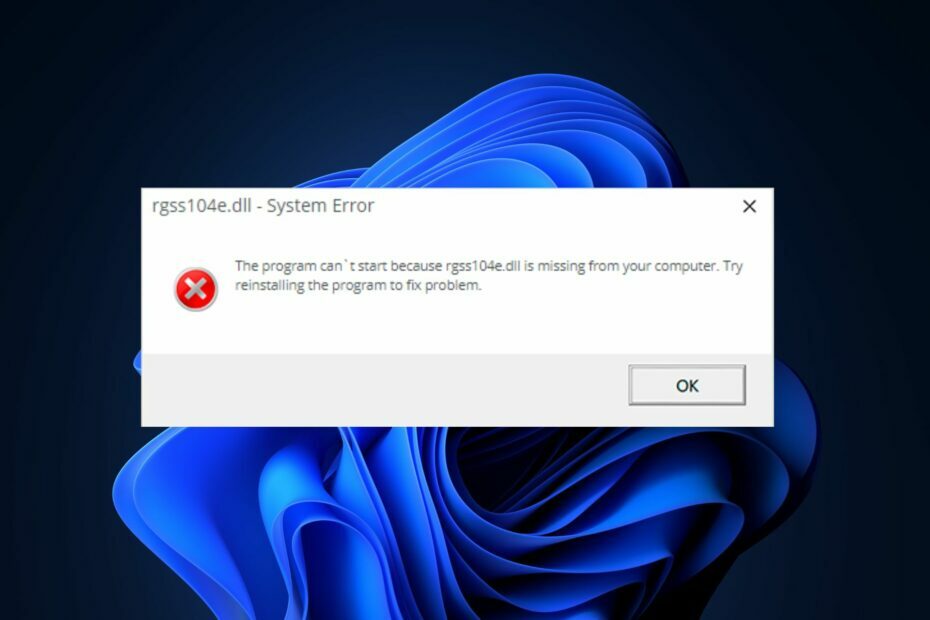
एक्सडाउनलोड फ़ाइल पर क्लिक करके स्थापित करें
- फोर्टेक्ट डाउनलोड और इंस्टॉल करें आपके पीसी पर।
- टूल लॉन्च करें और स्कैन करना प्रारंभ करें डीएलएल फाइलों को खोजने के लिए जो पीसी की समस्याएं पैदा कर सकती हैं।
- राइट-क्लिक करें मरम्मत शुरू करें टूटे हुए DLL को कार्यशील संस्करणों से बदलने के लिए।
- फोर्टेक्ट द्वारा डाउनलोड किया गया है 0 इस महीने के पाठक।
Rgss104e.dll डीगिका द्वारा प्रकाशित एक तृतीय-पक्ष डायनेमिक लिंक लाइब्रेरी फ़ाइल है। फ़ाइल कुछ गेम चलाने के लिए महत्वपूर्ण है; यदि यह अनुपलब्ध या दूषित है, तो यह गेम/सॉफ़्टवेयर में कई त्रुटियाँ उत्पन्न करेगा।
इस आलेख में, हम संक्षेप में त्रुटि के कुछ सामान्य कारणों की व्याख्या करेंगे और त्रुटि rgss104e.dll नहीं मिला को हल करने में आपकी मदद करने के लिए प्रभावी समाधान सूचीबद्ध करेंगे।
- rgss104e.dll क्या है?
- rgss104e.dll क्यों नहीं मिला?
- मैं कैसे ठीक कर सकता हूँ rgss104e.dll नहीं मिला?
- 1. एक समर्पित उपकरण का प्रयोग करें
- 2. मैलवेयर के लिए स्कैन करें
- 3. एक सिस्टम रिस्टोर करें
- 4. एक एसएफसी स्कैन चलाएं
rgss104e.dll क्या है?
rgss104e.dll एक डायनेमिक लिंक लाइब्रेरी फ़ाइल है जिसका आमतौर पर RPG मेकर XP 1.04 द्वारा उपयोग किया जाता है। इसके अलावा, यह डेगिका द्वारा विकसित किया गया था और इसे एक माना जाता है Win32 डीएलएल फ़ाइल.
इसके अलावा, यह एक महत्वपूर्ण घटक है जो यह सुनिश्चित करता है कि जो कार्यक्रम इस पर भरोसा करते हैं वे बिना किसी समस्या के काम करते हैं।
rgss104e.dll क्यों नहीं मिला?
rgss104e.dll नहीं मिली त्रुटि को ट्रिगर करने वाले कुछ सबसे सामान्य कारण यहां दिए गए हैं:
- भ्रष्ट सिस्टम फ़ाइलें -DLL त्रुटियाँ आमतौर पर भ्रष्ट सिस्टम फ़ाइलों द्वारा ट्रिगर की जाती हैं; यह rgss104e.dll त्रुटि नहीं मिलने का कारण हो सकता है।
- गलत सॉफ़्टवेयर स्थापना - एप्लिकेशन ठीक से इंस्टॉल नहीं होने से आपके पीसी पर त्रुटियां होती हैं। अगर त्रुटि हाल ही की है, तो शायद ऐप पूरी तरह से इंस्टॉल नहीं हुआ है।
- वायरस और मैलवेयर - वायरस से संक्रमित एक पीसी अजीब तरह से काम करता है - यह डीएलएल जैसी महत्वपूर्ण फाइलों को भी हटा सकता है, जिससे ट्रिगर हो जाता है लापता DLL त्रुटि.
- रजिस्ट्री मुद्दे - विंडोज रजिस्ट्री में मशीन कोड के रूप में निर्देश होते हैं जो आपके पीसी को नियंत्रित करते हैं। अगर रजिस्ट्री टूट गई है या भ्रष्ट, यह लापता DLL त्रुटियों को जन्म दे सकता है।
मैं कैसे ठीक कर सकता हूँ rgss104e.dll नहीं मिला?
इससे पहले कि हम इस त्रुटि का निवारण करें, सुनिश्चित करें कि:
- सुनिश्चित करें कि आपका पीसी नवीनतम संस्करण के लिए अद्यतित है।
- हाल के एप्लिकेशन अनइंस्टॉल करें।
- अपने पीसी को पुनरारंभ करें।
यदि आपने वे सावधानियां बरती हैं, तो नीचे दिए गए सुधारों के साथ आगे बढ़ें:
लापता डीएलएल त्रुटियों को ठीक करने में आपकी सहायता के लिए आप कई डीएलएल मरम्मत उपकरण लागू कर सकते हैं। इसके अलावा, ये उपकरण लापता फाइलों की पहचान करने और लापता फाइलों को बदलने या मरम्मत करने के लिए आपके पीसी को स्कैन करके लापता डीएलएल त्रुटियों को ठीक करते हैं।
इसके अलावा, यह देखते हुए कि rgss104e.dll एक विंडोज सिस्टम फाइल है, फोर्टेक्ट संभावित रूप से इसका निवारण करेगा। यह त्रुटि की जड़ की पहचान करेगा और इसकी मरम्मत करेगा।
2. मैलवेयर के लिए स्कैन करें
- दबाओ खिड़कियाँ कुंजी, टाइप करें विंडोज सुरक्षा, और मारा प्रवेश करना.
- फिर, पर क्लिक करें वायरस और खतरे से सुरक्षा, और क्लिक करें स्कैन विकल्प वर्तमान खतरों के विकल्प के तहत।

- फिर, चयन करें पूर्ण स्कैन और क्लिक करें अब स्कैन करें वायरस स्कैन आरंभ करने के लिए बटन।

- अब, स्कैन पूरा होने तक प्रतीक्षा करें, अपने पीसी को पुनरारंभ करें।
विंडोज़ त्रुटियों के कुछ सबसे सामान्य कारण वायरस हैं; एक का उपयोग करके अपने पीसी को स्कैन करना मानक एंटीवायरस उपकरण rgss104e.dll नहीं मिली त्रुटि को हल करने में मदद कर सकता है।
3. एक सिस्टम रिस्टोर करें
- बायाँ-क्लिक करें शुरू मेनू, प्रकार पुनर्स्थापित करना और क्लिक करें पुनर्स्थापन स्थल बनाएं।
- फिर, चयन करें प्रणाली के गुण और चुनें सिस्टम रेस्टोर बटन।
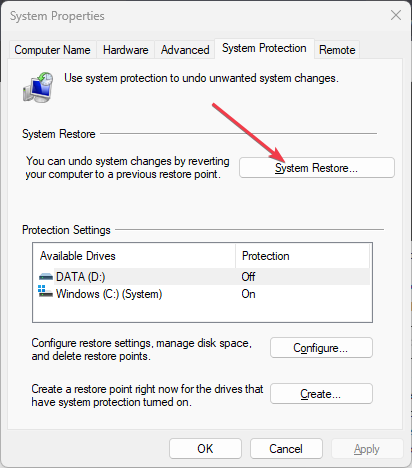
- में फ़ाइलें और सेटिंग्स पुनर्स्थापित करें बॉक्स, क्लिक करें अगला.
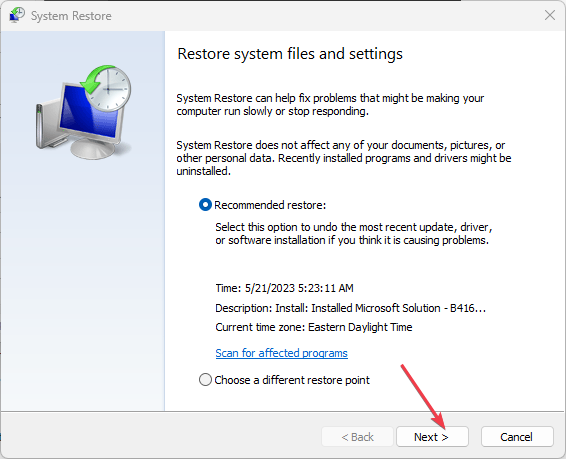
- अगली विंडो में, का चयन करें बहाल बिंदु कि आप अपने पीसी को पुनर्स्थापित करना चाहते हैं, और क्लिक करें अगला.
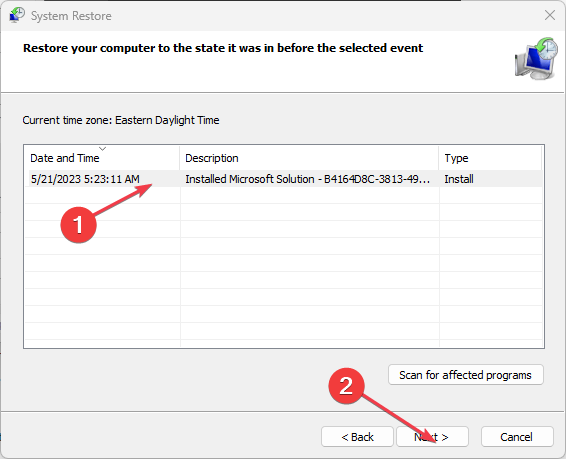
- तब दबायें खत्म करना सिस्टम रिस्टोर को पूरा करने के लिए।
एक सिस्टम रिस्टोर एक कार्यात्मक बनाता है आपके पीसी का बैकअप और पीसी को त्रुटियों से मुक्त पहले की स्थिति में पुनर्स्थापित करने के लिए उपयोग किया जा सकता है। इसके अलावा, आप अपने पीसी को एक ऐसे संस्करण में पुनर्स्थापित करने के लिए सुविधा का उपयोग कर सकते हैं जो rgss104e.dll त्रुटि से मुक्त था।
- 0x800704f1 Windows अद्यतन त्रुटि: इसे कैसे ठीक करें
- रीसायकल बिन धूसर हो गया है? इसे जल्दी कैसे ठीक करें
- 800b0109 Windows अद्यतन त्रुटि: इसे ठीक करने के 3 तरीके
- 0x8004def7 त्रुटि: इस OneDrive साइन इन समस्या को कैसे ठीक करें
- 0x800f0906 DISM त्रुटि: इसे कैसे ठीक करें
4. एक एसएफसी स्कैन चलाएं
- दबाओ खिड़कियाँ कुंजी, टाइप करें अध्यक्ष एवं प्रबंध निदेशक, प्रदर्शित परिणाम पर राइट-क्लिक करें, और चुनें व्यवस्थापक के रूप में चलाएं।
- तब दबायें हाँ ऐप को व्यवस्थापकीय एक्सेस प्रदान करने के लिए उपयोगकर्ता का खाता नियंत्रण खिड़की।
- अब, निम्न टाइप करें, और हिट करें प्रवेश करना:
एसएफसी /scannow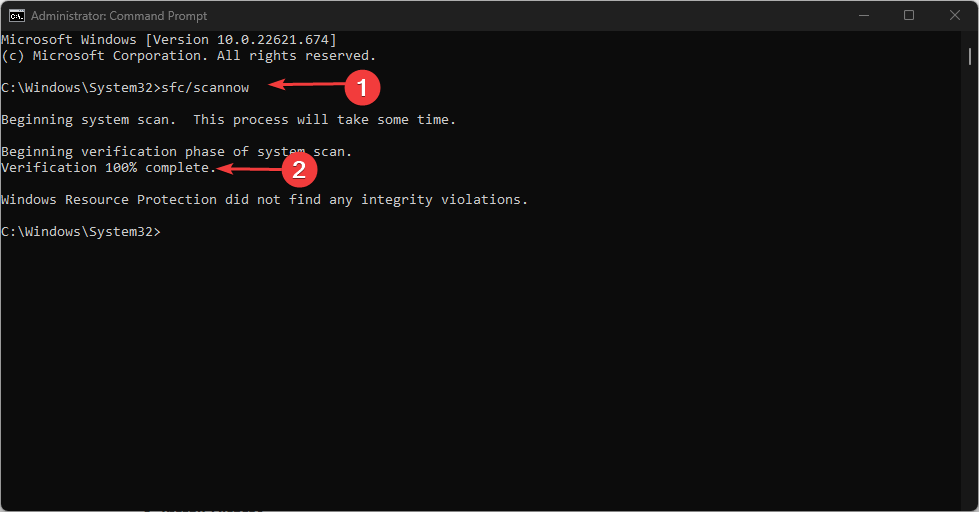
- स्कैन पूरा होने तक प्रतीक्षा करें, और त्रुटि बनी रहती है या नहीं यह जांचने के लिए अपने पीसी को पुनरारंभ करें।
सिस्टम फाइल चेकर एक महत्वपूर्ण विंडोज टूल है जो भ्रष्ट सिस्टम फाइलों की पहचान करने और उनकी मरम्मत करने में मदद करता है। यदि आप SFC स्कैन चलाते समय Windows संसाधन त्रुटि में भाग लेते हैं, तो हमारे गाइड को पढ़ना अच्छा है।
इसके अलावा, लापता DLL त्रुटियों को ठीक करने में बहुत कम या कोई तकनीकीता शामिल नहीं है; किसी भी समाधान को त्रुटि का समाधान करना चाहिए। यह सुनिश्चित करने के लिए सभी चरणों का प्रयास करें कि त्रुटि ठीक हो गई है।
बेझिझक अपने सुझाव साझा करें कि किन तरीकों से आपको त्रुटि का समाधान करने में मदद मिली।
अभी भी समस्याएं आ रही हैं?
प्रायोजित
यदि उपरोक्त सुझावों ने आपकी समस्या का समाधान नहीं किया है, तो आपका कंप्यूटर अधिक गंभीर विंडोज़ समस्याओं का अनुभव कर सकता है। हम सुझाव देते हैं कि ऑल-इन-वन समाधान चुनें फोर्टेक्ट समस्याओं को कुशलता से ठीक करने के लिए। स्थापना के बाद, बस क्लिक करें देखें और ठीक करें बटन और फिर दबाएं मरम्मत शुरू करें।


